作为一名VPS服务器运维人员,我深知安全是服务器管理的第一要务。当你刚刚连接上搬瓦工VPS 后,应该处理的首要安全问题就是修改默认SSH端口。
还记得我第一次购买搬瓦工VPS时,兴奋地登录后就开始部署网站,却忽略了最基本的安全设置。结果第二天查看日志时,发现有成百上千的暴力破解尝试!这个教训让我明白,修改默认SSH端口不是可选项,而是必须的第一步安全措施。
为什么这么多搬瓦工新用户会忽略这一点?可能是因为不了解其重要性,或者担心操作复杂会导致无法连接服务器。别担心,作为”VPS之家”的站长,拥有10年服务器运维经验,今天我将用最通俗易懂的语言,手把手教你如何安全、正确地修改搬瓦工VPS的SSH端口。
接下来,我将详细讲解为什么要修改SSH端口,以及如何在搬瓦工VPS上一步步完成这个操作,确保你的服务器安全性得到基本保障。
为什么要修改SSH端口
很多小伙伴会问:为什么要修改默认的SSH端口?端口不就是个数字吗?确实,对于新手来说,这个问题可能不太好理解。让我用一个简单的比喻:默认SSH端口就像是你家的大门钥匙被放在门垫下面 – 虽然方便,但几乎所有小偷都知道要先看那里。
以下是修改搬瓦工VPS默认SSH端口(22)的主要原因:
- 减少自动扫描攻击 – 大多数黑客工具和僵尸网络会自动扫描互联网上所有使用22端口的服务器。修改端口后,你的服务器就不会出现在这些基础扫描结果中。
- 降低暴力破解风险 – 我的一个客户坚持使用默认端口,结果一天内收到超过10,000次的登录尝试!修改端口后,这个数字降到了几乎为零。
- 提高安全基线 – 虽然仅靠修改端口不能完全保证安全,但它是”深度防御”策略的重要组成部分,为你的服务器增加了一层基本保护。
- 减少日志垃圾信息 – 默认端口会吸引大量无效连接尝试,这些都会记录在系统日志中,使真正的安全问题更难被发现。
- 筛选掉低级攻击者 – 那些只会使用基础工具的攻击者通常不会花时间扫描非标准端口。
- 符合基本安全最佳实践 – 几乎所有服务器安全指南都将修改默认SSH端口列为必要步骤。
但这不就是’通过隐藏来获取安全吗?
是的,这确实是一种”安全通过隐蔽”的策略,但它并非你唯一应该采取的安全措施。它更像是你安全防线的第一道屏障,可以过滤掉大量自动化和低级别的攻击尝试。
记住,在网络安全领域,没有一种措施能提供100%的保护。安全是由多层防御共同构成的,而修改SSH端口是这个防御体系中简单但有效的一环。
搬瓦工怎么连接VPS
在开始修改SSH端口之前,我们首先需要成功连接到搬瓦工VPS。作为一名每天都要管理多台服务器的站长,我尝试过各种连接方式,下面分享两种最实用的方法。
记得我第一次连接搬瓦工VPS时,因为不熟悉操作还把自己锁在了服务器外面!所以掌握多种连接方式非常重要,特别是当你准备修改SSH端口这类关键设置时。
方法一:使用SSH远程工具
- 选择合适的SSH客户端:常见的SSH工具有Putty或Tabby。我个人推荐使用Tabby,因为它界面友好且功能强大。SSH工具推荐中有更多常用客户端推荐。
- 准备连接信息:你需要以下信息才能连接:
- 服务器IP地址(在搬瓦工控制面板可以找到)
- 用户名(通常是root)
- 密码(初始密码在购买确认邮件中)
- SSH端口(默认为22或搬瓦工随机生成的端口)
- 建立连接:打开SSH客户端,输入上述信息,点击连接按钮。
- 首次连接提示:第一次连接时,系统会询问是否信任此服务器,选择”是”继续。
- 输入密码:在密码提示处输入你的root密码(输入时不会显示任何字符,这是正常的安全措施)。
成功连接后,你会看到一个命令行界面,通常顶部会显示Linux系统信息,以及最后一行以#符号结尾的命令提示符。这表示你已经以root身份登录系统,可以开始执行命令了。

方法二:通过KiwiVM后台面板
如果遇到SSH端口被封导致无法连接的情况,或者你刚修改完SSH端口后不小心断开了连接,这个方法就非常有用了:
1、登录搬瓦工客户区:访问搬瓦工官网并登录你的账户。
2、进入服务管理:选择顶部菜单 Services → My Services 来到服务管理页面。
3、打开KiwiVM控制面板:点击指定套餐 Manage 列的 Open KiwiVM 就可以重定向到 KiwiVM 后台。

4、使用Web终端:登录 KiwiVM 后台后,找到”Root shell – interactive”选项,点击进入。
5、直接操作系统:这时你会看到一个基于Web的终端界面,已经以root权限登录到Linux操作系统中。
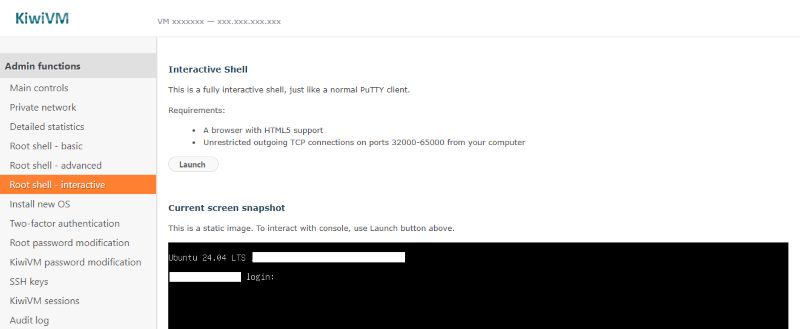
这种方式的最大优势是不依赖SSH连接,即使你的SSH配置出现问题,也能通过这个”后门”进入系统进行修复。我曾多次通过这种方式拯救被自己锁在外面的服务器!
在下一节中,我们将正式开始修改SSH端口的操作,请确保你已经成功连接到了搬瓦工VPS,并且最好保持两种连接方式同时打开,以防万一。
搬瓦工修改SSH端口
下面以搬瓦工入门款CN2 GIA方案(SPECIAL 20G KVM PROMO V5)为例,演示如何修改SSH端口。
在成功连接到搬瓦工VPS后,我们就可以开始修改SSH端口了。这个过程需要谨慎操作,因为一旦出错可能会导致无法连接服务器。别担心,我会一步步带你完成这个过程,确保万无一失。
步骤1:选择合适的新端口
首先,我们需要选择一个新的SSH端口。理想的端口应该:
- 不是常用服务的默认端口(如80、443等)
- 不是已被其他服务占用的端口
- 最好选择1024-65535之间的端口(1-1023为系统保留端口)
我通常会选择一个随机的四位数端口,比如2222、8976或者3721等,这样既容易记忆又不容易被猜到。
步骤2:防火墙设置
在修改SSH端口之前,我们需要确保新端口已经被防火墙放行。默认情况下,VPS的防火墙可能不会自动开放新端口,因此你需要手动执行以下命令来开放端口。
firewall-cmd --zone=public --add-port=2222/tcp --permanent
firewall-cmd --reload等等,如果我的系统不是使用firewalld怎么办?
如果你的系统使用的是iptables而非firewalld,则需要使用以下命令:
iptables -A INPUT -p tcp --dport 2222 -j ACCEPT
service iptables save步骤3:修改SSH配置文件
现在我们需要修改SSH的配置文件,告诉系统使用新的端口。
# 快捷修改命令,自动实现,找到 #Port 22 改成 Port 2222
sed -i 's|^#Port 22|Port 2222|' /etc/ssh/sshd_config找到#Port 22这一行,将其改为你想要设置的新端口,例如Port 2222。注意要删除前面的#号,否则这行会被视为注释而不生效。
如果你不熟悉文本编辑器,可以使用以下自动化命令:
# 快捷修改命令,自动实现,找到 #Port 22 改成 Port 2222
sed -i 's|^#Port 22|Port 2222|' /etc/ssh/sshd_config步骤4:SELinux设置
如果系统启用了SELinux,则还需要为新的SSH端口进行SELinux配置。使用以下命令为新的端口添加权限:
yum -y install policycoreutils-python
semanage port -a -t ssh_port_t -p tcp 2222怎么知道我的系统是否启用了SELinux?
可以使用sestatus命令查看SELinux状态。如果输出中显示SELinux status: enabled,则表示SELinux已启用,需要执行上述命令。
步骤5:重启SSH服务
完成以上设置后,我们需要重启SSH服务,使更改生效。
systemctl restart sshd这一步非常关键!我曾经帮一位朋友修改SSH端口,忘记重启服务,结果他以为配置生效了,关闭了原来的连接,然后就再也连不上服务器了。
步骤6:测试新端口
最后,重新通过新端口登录VPS,确保修改成功。如果防火墙或端口设置不正确,可能会导致无法连接的情况,因此在操作时建议保持原始SSH会话打开,直到确认新端口可以正常使用。
# 在新的终端窗口中测试连接
ssh -p 2222 root@你的服务器IP如果能成功连接,恭喜你!SSH端口修改成功。如果无法连接,不要慌张,你仍然可以通过原来的会话或KiwiVM面板进行故障排除。
记住:修改SSH端口后,以后每次连接都需要指定新的端口号。如果使用SSH密钥登录,也需要在配置文件中更新端口信息。
总结
通过本篇教程,我们详细介绍了如何在搬瓦工VPS上修改SSH端口,从而提高服务器的安全性。修改SSH端口虽然是一个简单的操作,但它是服务器安全防护的重要一环。让我们回顾一下关键步骤:
- 了解为什么需要修改默认SSH端口
- 掌握连接搬瓦工VPS的多种方法
- 选择合适的新SSH端口
- 配置防火墙允许新端口
- 修改SSH配置文件
- 处理SELinux相关设置
- 重启SSH服务使配置生效
- 测试新端口确保连接正常
作为一名有着10年服务器管理经验的VPS站长,我强烈建议每一位搬瓦工用户在初始设置时就修改默认SSH端口。这不仅能够有效减少自动化攻击的风险,还能为你的服务器安全打下良好基础。
记住,服务器安全是一个系统工程,修改SSH端口只是第一步。在此基础上,你还应该考虑设置SSH密钥登录、配置防火墙规则、定期更新系统等多重安全措施,共同构建一个安全可靠的服务器环境。
常见问题解答(FAQ)
1. 修改SSH端口后忘记了新端口怎么办?
如果忘记了新设置的SSH端口,可以通过搬瓦工的KiwiVM控制面板中的”Root shell – interactive”功能直接访问服务器。登录后,可以使用以下命令查看当前SSH端口:
grep "Port " /etc/ssh/sshd_config2. 修改端口后无法连接服务器怎么解决?
如果修改端口后无法连接,可能有以下几个原因:
- 防火墙没有开放新端口
- SELinux阻止了新端口
- SSH配置文件语法错误
- 服务没有正确重启
解决方法是通过KiwiVM面板登录,检查并修复上述问题。
3. 除了修改SSH端口,还有哪些方法可以提高SSH安全性?
除了修改端口外,还可以:
- 禁用root用户直接登录
- 使用SSH密钥代替密码登录
- 限制允许登录的IP地址
- 使用fail2ban等工具防止暴力破解
- 定期更新SSH服务到最新版本
4. 修改SSH端口会影响服务器上运行的其他服务吗?
不会。修改SSH端口只会影响SSH服务本身,不会影响服务器上运行的其他服务,如网站、数据库等。
5. 我使用的是搬瓦工的Windows VPS,如何修改SSH端口?
搬瓦工的Windows VPS默认使用RDP(远程桌面协议)而非SSH进行连接。如果你需要在Windows服务器上使用SSH,需要先安装SSH服务器软件,然后按照类似的步骤修改端口。
6. 修改SSH端口后,如何配置本地SSH客户端?
修改SSH端口后,使用SSH客户端连接时需要指定新端口。例如:
- 命令行:
ssh -p 2222 root@服务器IP - PuTTY:在连接设置中修改端口号
- Tabby:在连接配置中更新端口设置
7. 是否可以将SSH端口修改为80或443等常用端口?
技术上可以,但不推荐。这些端口通常用于Web服务,如果你计划在服务器上运行网站,将会造成端口冲突。建议选择一个不常用的高位端口(1024-65535)。
希望这篇教程对你有所帮助!如果你有任何关于搬瓦工VPS或服务器安全的问题,欢迎在评论区留言,我会尽快回复。









